Asus F80S- инструкции и руководства
Asus F80S- инструкции пользователя по применению, эксплуатации и установке на русском языке читайте онлайн в формате pdf
Инструкции:
Инструкция по эксплуатации Asus F80S
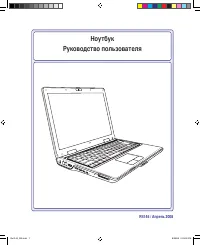

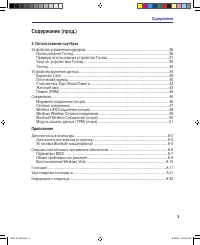
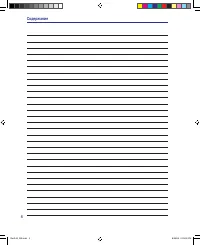
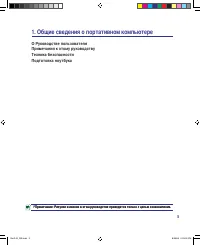
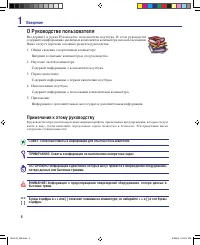
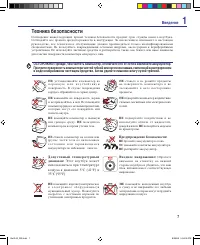
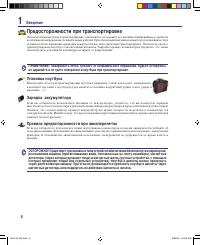
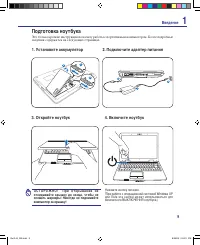
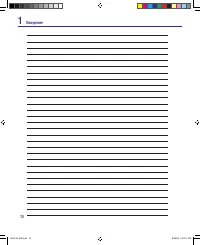
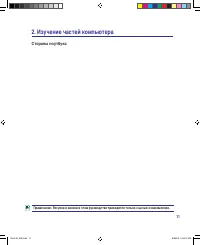
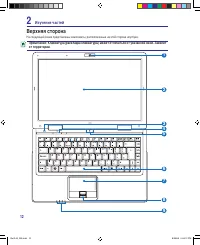
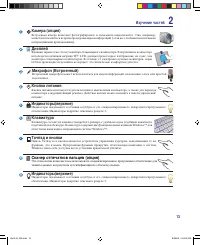
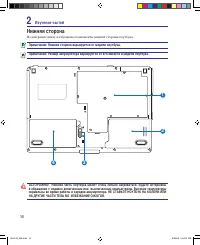
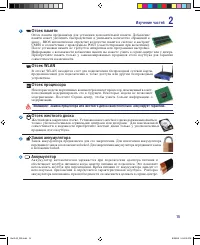
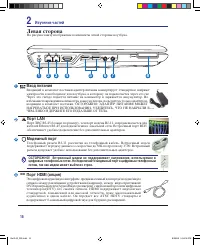
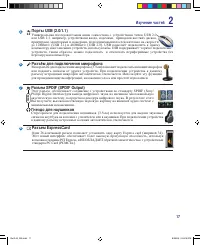
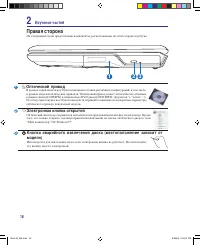
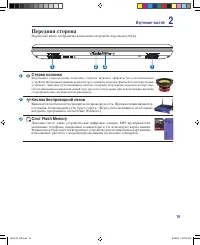
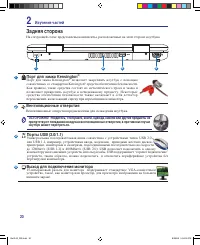

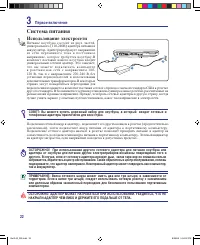
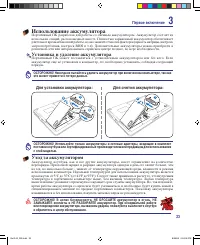
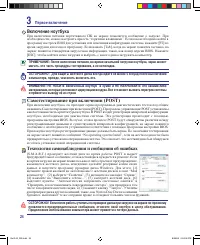
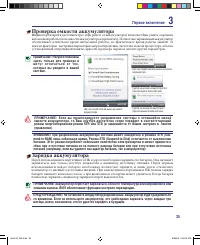
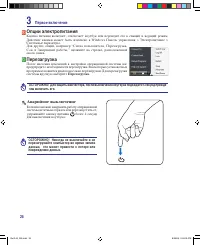
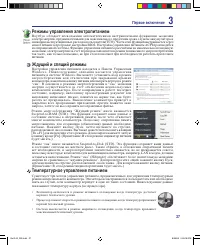
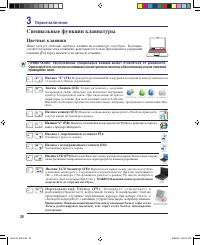
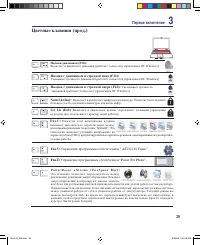
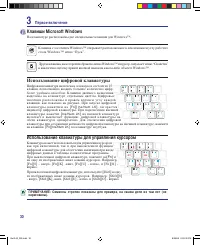
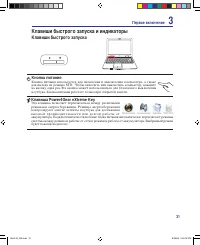
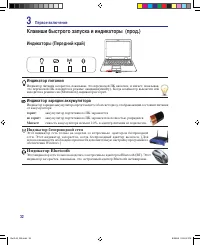
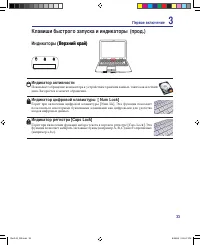
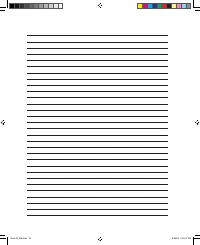
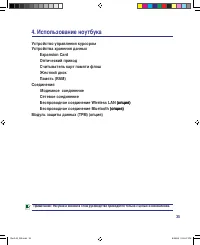
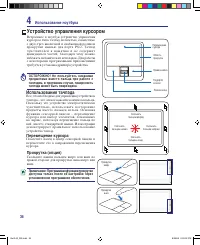
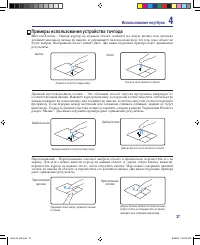
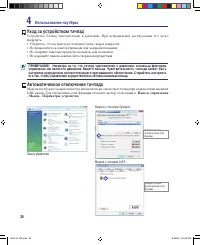
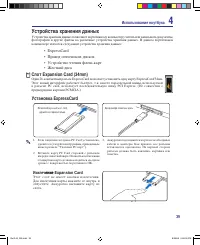
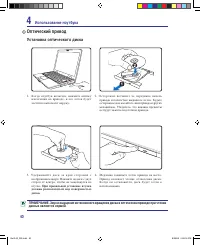
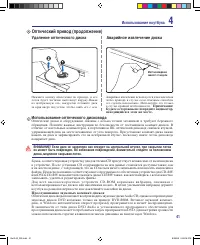
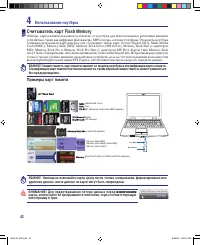
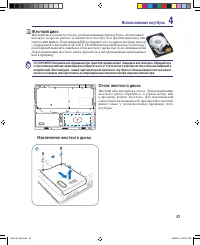
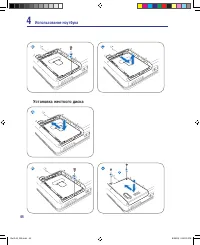
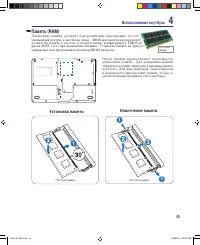
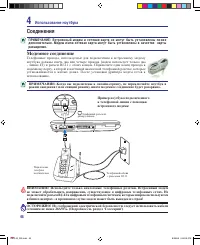
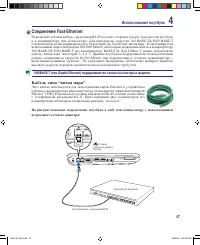
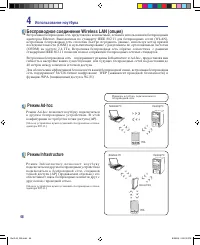
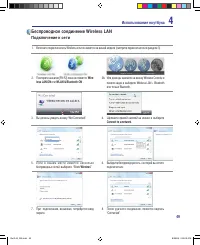
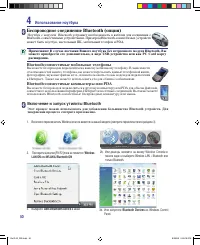
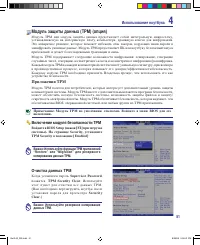
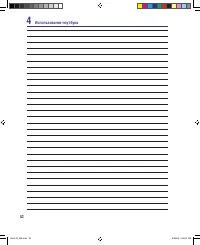
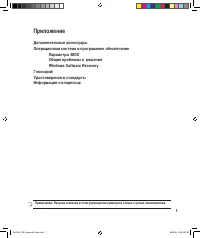
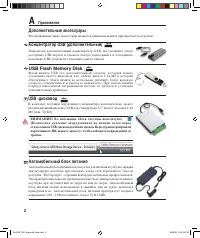
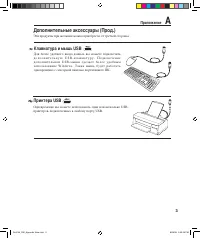
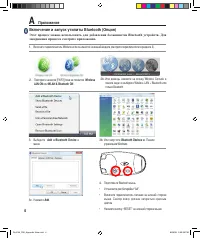
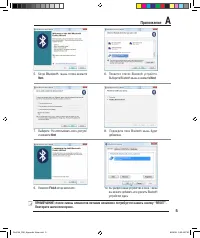
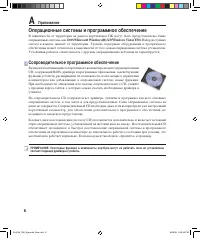
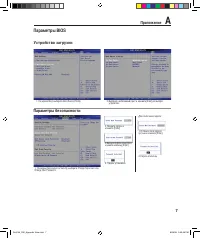
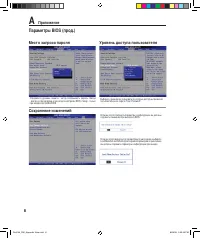
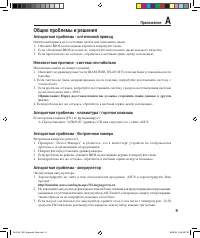
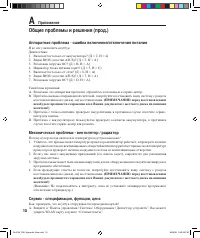
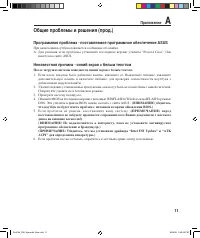
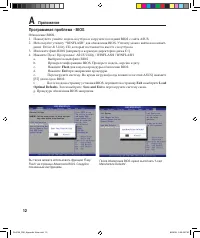
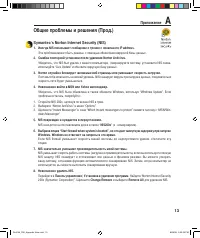
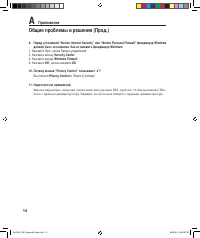
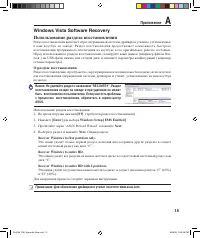
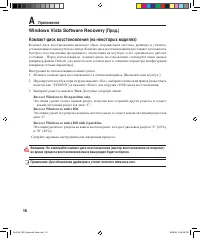
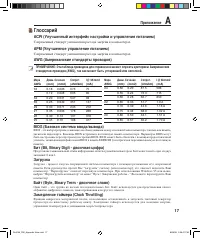
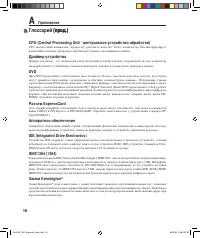
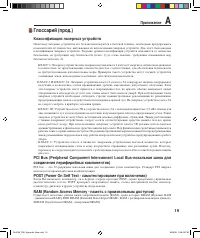
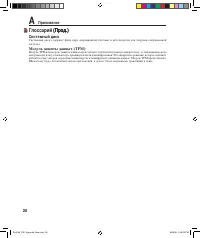
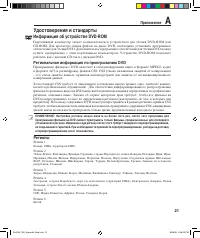
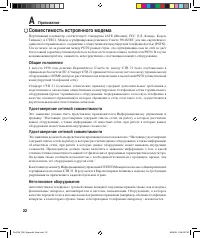
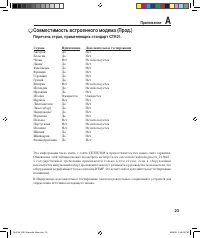
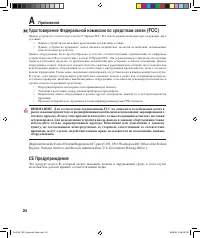
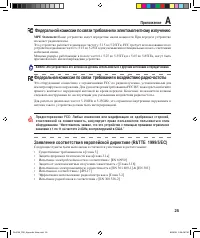
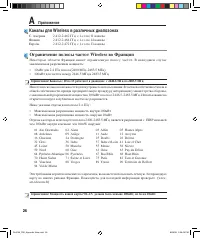
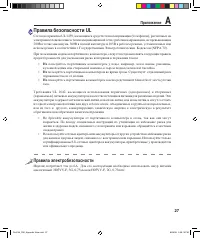
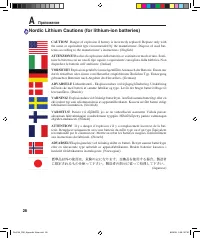
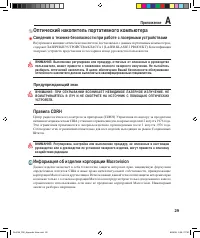
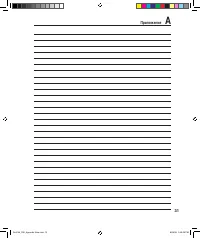
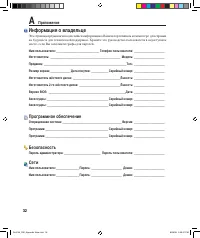
Краткое содержание
2 Содержание Содержание <000> Table of Contents 1. Общие сведения о компьютере О Руководстве пользователя ��������������������������������������������������������������������������������������������������6 Примечания к этому руководству ���������������������������������������������������������...
3 Содержание Содержание (прод.) <000> 4. Использование ноутбука Устройство управления курсором ����������������������������������������������������������������������������������������36 Использование Тачпэд ���������������������������������������������������������������������������������������...
1. Общие сведения о портативном компьютере О Руководстве пользователяПримечания к этому руководствуТехника безопасностиПодготовка ноутбука PПримечание�� Рисунки и иконки в этом руководстве приводятся только с �елью ознакомления. Примечание�� Рисунки и иконки в этом руководстве приводятся только с �е...
6 1 Введение < >[ ] <000> О Руководстве пользователя Вы держите в руках Руководство пользователя ноутбука. В этом руководстве содержится информация о различных компонентах компьютера и их использовании. Ниже следует перечень основных разделов руководства: 1. Общие сведения о портативном ...
Введение 1 <000> Техника безопасности Соблюдение нижеследующих правил техники безопасности продлит срок службы вашего ноутбука. Соблюдайте все правила предосторожности и инструкции. За исключением описанного в настоящем руководстве, все техническое обслуживание должно производиться только квал...
8 1 Введение ОСТОРОЖНО! Существует три основных типа устройств обеспечения безопасности в аэропортах�� ренгеновские машины (просвечивающие вещи, поставленные на ленту конвейера), магнитные детекторы (через которые проходят люди) и магнитные жезлы (ручные устройства, с помощью которых проверяют людей...
Введение 1 OFF ON 2 1 3 EXPRESS 1 2 3 OFF ON Подготовка ноутбука Это только краткие инструкции по началу работы с портативным компьютером. Более подробные сведения содержатся на следующих страницах. 1. Установите аккумулятор 2. Подключите адаптер питания 3. Откройте ноутбук 4. Включите ноутбук О С Т...
11 <000> 2. Изучение частей компьютера Стороны ноутбука Примечание�� Рисунки и иконки в этом руководстве приводятся только с �елью ознакомления. Ru4146_F80.indd 11 8/28/08 5:04:12 PM
12 2 Изучение частей 2 3 1 4 5 6 9 7 8 Верхняя сторона На следующей схеме представлены компоненты, расположенные на этой стороне ноутбука . Примечание�� Клавиатура (раскладка клавиатуры) может отличаться от указанной ниже. Зависит от территории. <000> Ru4146_F80.indd 12 8/28/08 5:04:12 PM
14 2 Изучение частей Нижняя сторона На диаграмме внизу изображены компоненты нижней стороны ноутбука. 3 4 2 1 ОСТОРОЖНО! Нижняя часть ноутбука может очень сильно нагреваться. Будьте осторожны в обращении с недавно включенным или выключенным компьютером. Высокие температуры нормальны во время работы ...
16 2 Изучение частей Вход питания Входящий в комплект поставки адаптер питания конвертирует стандартное напряжение электросети в необходимое для ноутбука, к которому он подключается через это гнездо. Через это гнездо подается питание на компьютер и заряжается аккумулятор. Во избежание повреждения ко...
1 Изучение частей 2 (продолжение на следующей странице) <000> 8 6 7 5 2.0 Порты USB (2.0/1.1) Универсальная последовательная шина совместима с устройствами типов USB 2.0 или USB 1.1, например, устройствами ввода, модемами, приводами жестких дисков, принтерами, мониторами и сканерами, подсоедин...
18 2 Изучение частей Правая сторона На следующей схеме представлены компоненты, расположенные на этой стороне ноутбука. 1 2 3 1 2 3 Кнопка аварийного извлечения диска ( местоположение зависит от модели ) Используется для извлечения диска если электронная кнопка не работает. Не используйте эту кнопку...
1 Изучение частей 2 Кнопка беспроводной связи Включает или отключает встроенную беспроводную сеть. При включении индикатор состояния беспроводной сети будет гореть. (Перед использованием необходимо настроить программное обеспечение Windows.) Передняя сторона На рисунке внизу изображены компоненты пе...
20 2 Изучение частей Порты USB (2.0/1.1) Универсальная последовательная шина совместима с устройствами типов USB 2.0 или USB 1.1, например, устройствами ввода, модемами, приводами жестких дисков, принтерами, мониторами и сканерами, подсоединенными последовательно на скорости до 12Mбит/с (USB 1.1) и ...
22 3 Первое включение Система питания Использование электросети Питание ноутбука состоит из двух частей, универсального (110-240В) адаптера питания и аккумулятор. Адаптер преобразует напряжение и з с е т и п е р е м е н н о г о т о к а в п о с т о я н н о е напряжение, которое требуется ноутбуку.В к...
23 Первое включение 3 2 1 3 1 2 Использование аккумулятора Портативный ПК разработан для работы со сменным аккумулятором. Аккумулятор состоит из нескольких секций, расположенных вместе. Полностью заряженный аккумулятор обеспечивает длительное время автономной работы, но оно зависит от многих факторо...
24 3 Первое включение ОСТОРОЖНО! Если после работы утилиты по проверке диска при загрузке на экране по-прежнему появляются предупредительные сообщения, отнесите свой ноутбук в �ентр обслуживания. Продолжение использования компьютера может привести к потере данных. ОСТОРОЖНО! Для защиты жесткого диск...
2 Первое включение 3 ПРИМЕЧАНИЕ�� Если вы проигнорируете уведомление системы о оставшейся малой емкости аккумулятора, то Ваш ноутбук достаточно скоро перейдет в соответствующий режим энергосбережения-режим STR или STD (в зависимости от Ваших настроек в панели управления) ВНИМАНИЕ! При разряженном ак...
26 3 Первое включение ОСТОРОЖНО! Для защиты винчестера, после выключения ноутбука подождите секунд прежде чем включить его. ОСТОРОЖНО! Никогда не выключайте и не перезагружайте компьютер во время записи данных, это может привести к потере или повреждению данных. Аварийное выключение Если невозможно ...
2 Первое включение 3 Ждущий и спящий режимы Настройки управления питанием находятся в Панели Управления W i n d o w s . Н и ж е с л е д у ю щ и е о п и с а н и я к а с а ю т с я у п р а в л е н и я питанием в системе Windows. Вы можете установить вход в режим энергосбережения или отключения при закр...
28 3 Первое включение Специальные функции клавиатуры Цветные клавиши Ниже следует описание цветных клавиш на клавиатуре ноутбука. Команды, соответствующие этим клавишам, выполняются только при нажатии и удержании клавиши [Fn] перед нажатием на цветную клавишу. 1.3MEGA PIXELS ПРИМЕЧАНИЕ�� Расположени...
30 3 Первое включение <000> Клавиши Microsoft Windows На клавиатуре расположены две специальные клавиши для Windows™. Клавиша с логотипом Windows™ открывает расположенное в левом нижнем углу рабочего стола Windows™ меню “Пуск”. Другая клавиша, на которой изображено меню Windows™ и курсор, запу...
31 Первое включение 3 Клавиша Power4Gear eXtreme Key Эта клавиша позволяет переключаться между различными режимами энергосбережения. Режимы энергосбережения контролируют многие аспекты ноутбука для достижения в ы с о к о й п р о и з в о д и т е л ь н о с т и и л и д о л г о й р а б о т ы о т аккумул...
32 3 Первое включение Индикатор зарядки аккумулятора Индикатор зарядки аккумулятора представляет собой светодиод, отображающий состояние питания от аккумулятора: горит: аккумулятор портативного ПК заряжается не горит: аккумулятор портативного ПК заряжен или полностью разрядился Мигает: емкость аккум...
33 Первое включение 3 Индикатор активности Показывает обращение компьютера к устройствам хранения данных, таких как жесткий диск.Загорается в момент обращения. Индикаторы (Верхний край) (Верхний край) Клавиши быстрого запуска и индикаторы (прод.) OFF ON Индикатор регистра [Caps Lock] Горит при включ...
3 Примечание�� Рисунки и иконки в этом руководстве приводятся только с �елью ознокомления. 4. Использование ноутбука Устройство управления курсоромУстройства хранения данных Expansion Card Оптический привод Считыватель карт памяти флэш Жесткий диск Память (RAM)Соединения Модемное соединение Сетевое ...
36 4 Использование ноутбука <000> (продолжение на следующей странице) Скользить пальцем вперёд Скользить пальцем налево Скользить пальцем назад Скользить пальцем направо Прокрутка вверх ОСТОРОЖНО! Не пользуйтесь никакими предметами вместо паль�а при работе с тачпэдом, в противном случае, повер...
3 Использование ноутбука 4 Двойной щелчок/двойной хлопок - Это обычный способ запуска программы напрямую от соответствующей иконки. Наведите курсор на иконку, которую вы хотите запустить, затем быстро дважды нажмите на левую кнопку или хлопните по панели, и система запустит соответствующую программу...
38 4 Использование ноутбука <000> Панель управления Модели с тачпэдом Synaptics Уход за устройством тачпэд Устройство Тачпад чувствительно к давлению. При неправильной эксплуатации его легко повредить.• Убедитесь, что на панель не попадают грязь, жир и жидкости.• Не прикасайтесь к панели грязн...
3 Использование ноутбука 4 Слот Expansion Card (34mm) Один 26-контактный разъем ExpressСard позволяет установить одну карту ExpressCard/34мм. Этот новый интерфейс работает быстрее, т.к. вместо параллельной шины, используемой в разъеме PC card, использует последовательную шину PCI Express. (Не совмес...
40 4 Использование ноутбука <000> 1. Когда ноутбук включен, нажмите кнопку извлечения на приводе, и его лоток будет частично вытолкнут наружу. 2 . О с т о р о ж н о п о т я н и т е з а п е р е д н ю ю п а н е л ь привода и полностью выдвиньте лоток. Будьте осторожны: и не касайтесь линз привод...
41 Использование ноутбука 4 Оптический привод (продолжение) Аварийное извлечение диска Удаление оптического диска Нажмите кнопку извлечения на приводе, и его лоток будет частично вытолкнут наружу.Нажав на центральную ось, аккуратно потяните диск за края вверх под углом, чтобы снять его с оси. Аварий...
42 4 Использование ноутбука Memory Stick Duo/Pro/Duo Pro/MG (with MS adapater) Memory Stick (MS) Memory Stick Magic Gate (MG) Memory Stick Select SD (Secure Digital) MiniSD (with SD adapter) Memory Stick Micro (with MS adapter) xD Picture Card MMC (Multimedia Card) MMC Plus RS-MMC (Reduced Size) (wi...
43 Использование ноутбука 4 Жесткий диск Жесткий диск большого объема, установленный внутри ноутбука, обеспечивает высокую скорость работы и значительно быстрее чем флоппи-дисковод или оптический привод. Портативный ПК поставляется со съемным жестким диском с поддержкой технологии S.M.A.R.T. (Self M...
46 4 Использование ноутбука EXPRESS <000> ПРИМЕЧАНИЕ�� Встроенный модем и сетевая карта не могут быть установлены позже дополнительно. Модем и/или сетевая карта могут быть установлены в качестве карты расширения. ПРИМЕЧАНИЕ: Когда вы подключены к онлайн-сервису, не переключайте ноутбук в режим...
4 Использование ноутбука 4 Сетевой кабель с разъемами RJ-45 Сетевой разъем по размеру больше. Сетевой хаб или свитч На рисунке показано подключение ноутбука к хабу или коммутатору с использованием встроенного сетевого адаптера: Соединение Fast-Ethernet Подключите сетевой кабель с разъемами RJ-45 на ...
48 4 Использование ноутбука Примеры ноутбука, подключенного к беспроводной сети � Desktop PC PDA Notebook PC Access Point Desktop PC PDA Notebook PC Беспроводное соединение Wireless LAN (оп�ия) Встроенная беспроводная сеть представлена компактным, легким в использовании беспроводным адаптером Ethern...
4 Использование ноутбука 4 2� Повторите нажатие [FN F2] пока не появится Wire- less LAN ON или WLAN & Bluetooth ON � Беспроводное соединение Wireless LAN Подключение к сети 4� Щелкните правой кнопкой на иконке и выберите Connect to a network � 3� Вы должны увидеть иконку “Not Connected”� 5� Если...
0 4 Использование ноутбука <000> Беспроводное соединение Bluetooth (опция) Ноутбук с модулем Bluetooth устраняет необходимость в кабелях для соединения с Bluetooth-совместимыми устройствами. Примером Bluetooth-совместимых устройств может быть ноутбук, настольный ПК, мобильный телефон и PDA. Пр...
1 Использование ноутбука 4 Модуль защиты данных (TPM) (оп�ия) Модуль TPM или модуль защиты данных представляет собой интегральную микросхему, устанавливаемую на материнскую плату компьютера, хранящую ключи для шифрования. Это аппаратное решение, которое поможет избежать атак хакеров, ворующих ваши п...
Приложение Дополнительные аксессуарыОперационная система и програмнное обеспечение Параметры BIOS Общие проблемы и решения Windows Software Recovery ГлоссарийУдостоверения и стандартыИнформация о владельце Примечание: Рисунки и иконки в этом руководстве приводтся только с целью ознакомления. Ru4146_...
A Приложение Дополнительные аксессуары Все приводимые ниже аксессуары являются опциональными и приобретаются отдельно. USB Flash Memory Disk Флэш-память USB это дополнительный элемент, который можно установить вместо дисковода для гибких дисков 1.44 Мб и который обеспечивает объем памяти до нескольк...
Приложение A Дополнительные аксессуары (Прод.) Эти продукты при желании можно приобрести от третьей стороны. Клавиатура и мышь USB Для более удобного ввода данных вы можете подключить д о п о л н и т е л ь н у ю U S B - к л а в и а т у р у . П о д к л ю ч е н и е д о п о л н и т е л ь н о й U S B - ...
A Приложение RE S E T OF F O N 4. Подготовьте Bluetooth мышь. • Установите две батарейки “AA” . • Включите переключатель питания на нижней стороне мыши. Сенсор внизу должен загореться красным цветом. • Нажмите кнопку “RESET” на нижней стороне мыши. Включение и запуск утилиты Bluetooth (Опция) Этот п...
Приложение A ПРИМЕЧАНИЕ: после смены элементов питания возможно потребуется нажать кнопку “RESET”. Повторите шаги если нужно. 5. Когда Bluetooth мышь готова нажмите Next . 6. Появится список Bluetooth устройств. Выберите Bluetooth мышь и нажмите Next . 7. Выберите “Не использовать ключ доступа” и на...
A Приложение Операционные системы и программное обеспечение В зависимости от территории на данном портативном ПК могут быть предустановлены такие операционные системы, как DOS/Microsoft Windows(R) XP/Windows Vista(TM) . Набор доступных систем и языков зависит от территории. Уровень поддержки оборудо...
Приложение A Параметры BIOS Устройство загрузки 2. Выберите необходимый пункт и нажмите [Enter] для выбора устройства. 1. На экране Boot, выберите Boot Device Priority. Параметры безопасности 1. На экране безопасности Security выберите Change Supervisor или Change User Password. 2. Введите пароль и ...
Приложение A Общие проблемы и решения Аппаратная проблема - оптический привод Оптический привод не в состоянии читать или записывать диски.1. Обновите BIOS на последнюю версию и попробуйте снова.2. Если обновление BIOS не помогло, попробуйте использовать диски высокого качества. 3. Если проблема все...
A Приложение 0 Аппаратная проблема - ошибка включения/отключения питания Я не могу включить ноутбук.Диагностика:1. Включается только от аккумулятора? (Д = 2, Н = 4)2. Видно BIOS (логотип ASUS)? (Д = 3, Н = A)3. Возможна загрузка OС? (Д = B, Н = A)4. Индикатор блока питания горит? (Д = 5, Н = C)5. Вк...
Приложение A Программная проблема - поставляемое программное обеспечение ASUS При включении ноутбука появляется сообщение об ошибке.A. Для решения этой проблемы установите последнюю версию утилиты “Power4 Gear”. Она имеется на сайте ASUS. Неизвестная причина - синий экран с белым текстом После загру...
Приложение A Windows Vista Software Recovery Использование раздела восстановления Раздел восстановления включает образ операционной системы, драйвера и утилиты, установленные в ваш ноутбук на заводе. Раздел восстановления предоставляет возможность быстрого восстановления программного обеспечения на ...
A Приложение Windows Vista Software Recover y (Прод.) Компакт-диск восстановления (на некоторых моделях) Компакт-диск восстановления включает образ операционной системы, драйвера и утилиты, установленные в ваш ноутбук на заводе. Компакт-диск восстановления предоставляет возможность быстрого восстано...
Приложение A Глоссарий ACPI (Улучшенный интерфейс настройки и управления питанием) Современный стандарт уменьшения расхода энергии в компьютерах. APM (Улучшенное управление питанием) Современный стандарт уменьшения расхода энергии в компьютерах. AWG (Американские стандарты проводов) ПРИМЕЧАНИЕ: Эта ...
Приложение A Информация об устройстве DVD-ROM Портативный компьютер может комплектоваться устройством для чтения DVD-ROM или CD-ROM. Для просмотра списка файлов на диске DVD, необходимо установить программное обеспечение для чтения DVD. Дополнительное программное обеспечение для чтения DVD можно куп...
A Приложение Совместимость встроенного модема Портативный компьютер соответствует стандартам JATE (Япония), FCC (US, Канада, Корея, Тайвань), и CTR21. Модем сертифицирован решением Совета 98/482/EC для пан-европейского одиночного терминального соединения с общественной коммутируемой телефонной сетью...
Приложение A Эта информация была взята с сайта CETECOM и предоствляется без каких-либо гарантий. Обновление этой таблицы можно посмотреть на: http://www.cetecom.de/technologies/ctr_21.html1 государственные требования применяются только в том случае, если в оборудовании используется импульсный набор ...
A Приложение (Reprinted from the Code of Federal Regulations #47, part 15.193, 1993. Washington DC: Office of the Federal Register, National Archives and Records Administration, U.S. Government Printing Office.) CE Предупреждение Это продукт класса В, который может вызывать помехи в окружающей среде...
A Приложение Ограничение полосы частот Wireless во Франции Некоторые области Франции имеют ограниченную полосу частот. В наихудшем случае максимальная разрешенная мощность: • 10мВт для 2.4 ГГц полоса(2400 МГц–2483.5 МГц) • 100мВт для частом между 2446.5 МГц и 2483.5 МГц Примечание: Каналы с 10 по 13...
Приложение A Правила безопасности UL Согласно правилам UL 1459, касающимся средств телекоммуникации (телефонов), расчитаных на электронное подключение к телекоммуникационной сети с рабочим напряжением, не превышающим 200В в точке максимума, 300В в полной амплитуде и 105В в рабочем режиме, установлен...
Приложение A Предупреждающий знак ВНИМАНИЕ: Выполнение регулировок или процедур, отличных от описанных в руководстве пользователя, может привести к появлению опасного лазерного излучения. Не пытайтесь разбирать оптический накопитель. В целях обеспечения Вашей безопасности обслуживание оптического на...
A Приложение Имя пользователя: ____________________________ Телефон пользователя: ____________________ Изготовитель: ______________________________________________ Модель: ____________________ Продавец: ______________________________________________________Тел.: ____________________ Размер экрана: _...
Asus Инструкции
-
 Asus 13VH192C
Инструкция
Asus 13VH192C
Инструкция
-
 Asus 22T1
Инструкция по эксплуатации
Asus 22T1
Инструкция по эксплуатации
-
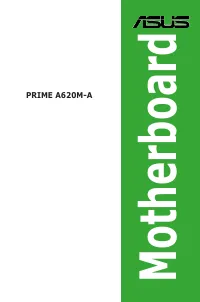 Asus A620
Инструкция по эксплуатации
Asus A620
Инструкция по эксплуатации
-
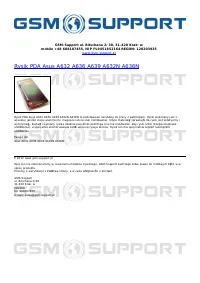 Asus A639
Инструкция по эксплуатации
Asus A639
Инструкция по эксплуатации
-
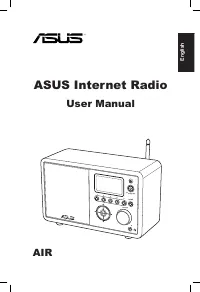 Asus AIR
Инструкция по эксплуатации
Asus AIR
Инструкция по эксплуатации
-
 Asus B53E
Инструкция по эксплуатации
Asus B53E
Инструкция по эксплуатации
-
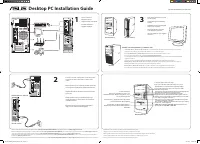 Asus BM1AD U9014b
Инструкция по эксплуатации
Asus BM1AD U9014b
Инструкция по эксплуатации
-
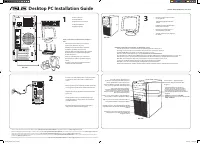 Asus BM6875 u9363b
Инструкция по эксплуатации
Asus BM6875 u9363b
Инструкция по эксплуатации
-
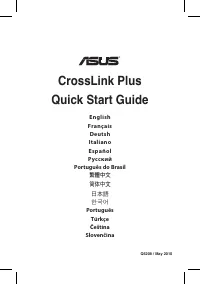 Asus CrossLink Plus
Инструкция по эксплуатации
Asus CrossLink Plus
Инструкция по эксплуатации
-
 Asus D2X
Инструкция по эксплуатации
Asus D2X
Инструкция по эксплуатации
-
 Asus DSL-N10
Инструкция по эксплуатации
Asus DSL-N10
Инструкция по эксплуатации
-
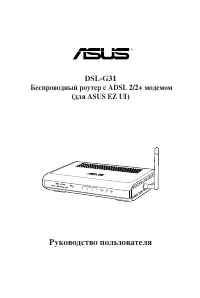 Asus DSL-G31
Инструкция по эксплуатации
Asus DSL-G31
Инструкция по эксплуатации
-
 Asus Eee PC 1008HA
Инструкция по эксплуатации
Asus Eee PC 1008HA
Инструкция по эксплуатации
-
-User-Manual/webp/1.webp) Asus Eee PC 1008P (Seashell Karim Rashid Collection)
Инструкция по эксплуатации
Asus Eee PC 1008P (Seashell Karim Rashid Collection)
Инструкция по эксплуатации
-
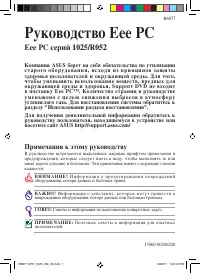 Asus Eee PC 1025C
Инструкция по эксплуатации
Asus Eee PC 1025C
Инструкция по эксплуатации
-
 Asus Eee PC 1225B
Инструкция по эксплуатации
Asus Eee PC 1225B
Инструкция по эксплуатации
-
-User-Manual/webp/1.webp) Asus Eee PC 2G Surf/XP (700X/RU)
Инструкция по эксплуатации
Asus Eee PC 2G Surf/XP (700X/RU)
Инструкция по эксплуатации
-
 Asus Eee PC 8G
Инструкция по эксплуатации
Asus Eee PC 8G
Инструкция по эксплуатации
-
 Asus Eee PC 8G RU
Инструкция по эксплуатации
Asus Eee PC 8G RU
Инструкция по эксплуатации
-
 Asus Eee PC 8G/Linux
Инструкция по эксплуатации
Asus Eee PC 8G/Linux
Инструкция по эксплуатации